
xexmenu中文版(文件复制拷贝)
版本:v1.2 简单版 大小:19.10 MB
类别:游戏工具 系统:WinXP, Win7, Win8, Win10
立即下载
版本:v1.2 简单版 大小:19.10 MB
类别:游戏工具 系统:WinXP, Win7, Win8, Win10
立即下载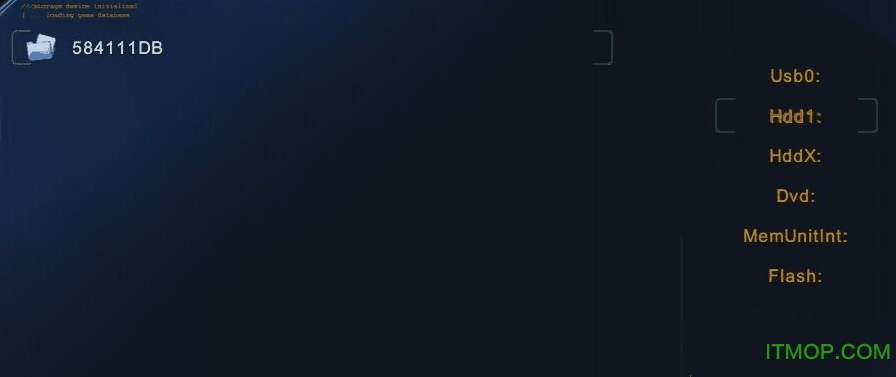
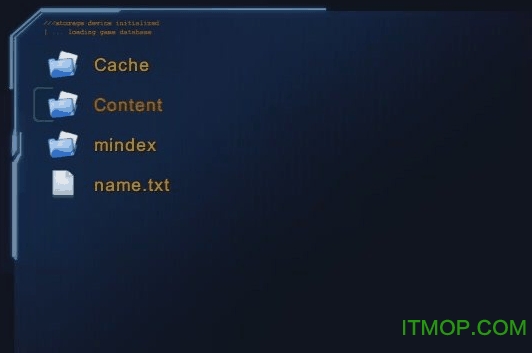


xexmenu是一款专为XBOX360打造的文件复制拷贝软件,有了这款软件,用户就能在XBOX360内置硬盘和U盘中进行复制、粘贴。功能强大,操作简单,是一款游戏玩家必备的工具软件。感兴趣的朋友欢迎前来IT猫扑下载体验吧!
xexmenu1.2汉化版,功能强大的XBOX360资源管理器,它可以在XBOX360内置硬盘和U盘中复制、剪切、粘贴文件或者文件夹,也可以新建文件夹,或者是运行XEX格式的可执行文件(Windows的可执行文件为EXE,XBOX360上的叫XEX)
XBLA游戏、GOD格式的XBOX360游戏等都是八位数字与字母构成的文件夹,必须在PC上用特定软件导入到XBOX360专门设定过的U盘分区中,XBOX360才可以识别到。,XEXMENU可以让我们避开这一繁琐过程,现在大家的XBOX360一般都已经配备了硬盘,这样一来,我们可以直接在PC上将游戏拷贝到普通U盘中,然后通过XEXMENU将它拷贝到内置硬盘的特定目录下,这样就避开了用软件来回导入的繁琐,同时也不用担心在PC上写入时遇到假死等情况了
我们给XBOX360游戏打补丁、拷贝模拟器等操作时,也是需要通过XEXMENU来进行文件操作的。总得来说,XEXMENU工作稳定、功能全面、操作直观,是一款非常实用、不可或缺的工具软件
注:XEXMENU只能在普通U盘在内置硬盘之间操作,不能从内置硬盘拷贝文件到XBOX360设定好U盘特别分区,也不能从XBOX360的U盘特别分区中向外拷贝文件
一、安装 xexmenu1.2汉化版
不能安装在外置硬盘里德,只能安装在360的硬盘或者记忆卡里,用光盘进入后,按RB后按左右选择到一个有CODE99999的文件夹的地方,在这个文件夹上按Y复制后,选择360的硬盘或者记忆卡里面content里面的0000000000000文件夹里粘贴后,可以直接在主机的游戏库里运行
二、文件的复制与拷贝
基本操作:
上下键:浏览文件/文件夹
A键:进入文件夹或者运行可执行文件
B键:返回上一级文件夹
X键:切换U盘(USB)、内置硬盘(HDD1)、光驱(CD-ROM)等路径
Y键:进行复制、剪切、粘贴、重命名、新建文件夹等操作
LB/RB:切换系统设置与文件夹界面
此前XBLA游戏我们都是用工具导入的,这里试试不同的方法,亚古我直接在电脑上拷贝了一个XBLA游戏《骷髅少女》到U盘里,用的是普通复制粘贴。现在在XEXMENU中访问U盘,可以看到一串八位字母与数字组成的文件夹

如上图,我们在这个文件夹上按Y键,选择COPY。然后再按X键切换到HDD1内置硬盘
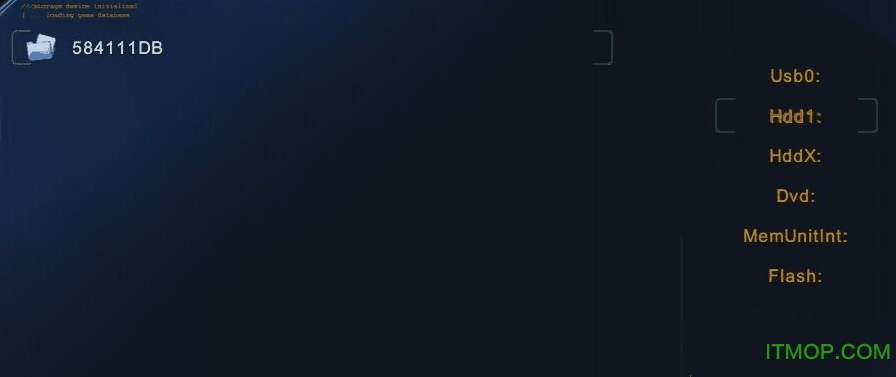
接着进入内置硬盘的\Content\0000000000000000目录
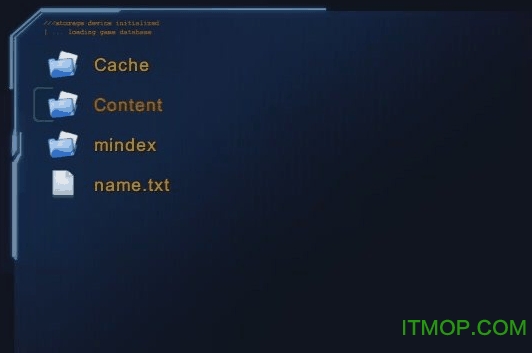
可以看到有很多类似的文件夹,这里我们按Y键,选择PASTE(粘贴)


这样《骷髅少女》就被我们从U盘拷贝到内置硬盘中了
以上就是利用XEXMENU进行基本XBLA游戏拷贝的方法,此外GOD格式游戏的拷贝过程完全一致
上网下载好游戏的GOD游戏文件,解压出来会得出一个一串数字和英文的文件夹,如:战争机器3的4D5308AB文件夹,在FAT32格式的移动硬盘里拷入4D5308AB文件夹后,插上360主机的USB接口上打开主机,启动xexmenu 1.2软件,手柄按RB键进入移动硬盘里面选择到4D5308AB文件夹按 Y 键选 Copy 后,B 键退回 按 X 键选 Hdd1: 进入主机硬盘 进入Contrnt\0000000000000000 文件夹内 按 Y 键 选择 Paste 后进行拷贝进度,完成后可直接西瓜键退出到主界面,在我的游戏里找到拷贝好的游戏就OK啦!
【实现原理】
微软从9199开始支持U盘做为外置存储器的功能了(当然USB硬盘也可以),我们利用这一功能,把上面两个软件复制进制作好的U盘或硬盘里,就可以在360的游戏库中直接执行了!
【制作方法】
1、准备
制作软件包
U盘:能正确被360识别的,可以在PC上先格式化一下,容量不限。
2、将U盘制作成外置存储器(记忆匣)
开启360
插入格式化好的U盘,进入360的系统设定
进入记忆体功能
此时会显示出你的U盘,但还未格式化成360可以识别的记忆匣
按A键,选择立即设定功能
期间无视提示及耐心的等待
最终,U盘被设定为360可以识别的记忆匣格式
3、通过 PC 将 XEXMENU 和 NXE2GOD 注入U盘中
将U盘从360上取下,插入PC中,此时虽然能看到U盘的盘符,但是无法正确识别里面的文件
运行软件包U盘读写下的 USBXTAFGUI_chn.exe 文件,出现程序界面
选择上方菜单中:开始使用、打开U盘,左面的窗口会出现 Root 字样,说明已经正确的识别了你的U盘
在右边的窗口空白处点鼠标右键,选择出现菜单中的:建立新文件夹
在弹出的对话框中输入文件夹名:Content,点 OK,文件夹建立成功
点击左侧窗口 Root 前的“+”标志,展开 Root文件夹,再点击下面的 Content 文件夹,此时右侧窗口变为 Content 文件夹内容
按照上面的方法依次建立文件夹 0000000000000000,C0DE9999,00080000。最终的路径为:Content\0000000000000000\C0DE9999\00080000\
将右侧的窗口路径改为:00080000,在空白处点右键,选注入文件
先后两次将文件夹 To USB 里面的两个文件注入 00080000 文件夹中
此时不要急着拔下U盘,大功还未告成,选择上方菜单中:开始使用、关闭U盘,程序才会将这两个软件真正的写入U盘中,耐心的等待关闭完成
将U盘插到360上,进入游戏库,看到没?大功告成!
如果有内置硬盘的玩家接下来可以通过系统设定中的记忆体功能,将U盘中的软件复制到内置的硬盘中。无内置硬盘的玩家可以插着U盘使用,也可以参考这个方法用移动硬盘来定制使用。
查看全部